
Բովանդակություն:
- Պարագաներ
- Քայլ 1. Պարզ պորտալի Splatoon 2 փուլերի ցուցադրում
- Քայլ 2: Նախապատմության անհատականացում
- Քայլ 3: Տառատեսակի անհատականացում
- Քայլ 4: Շարունակեք կարդալ Amiibtronics Display- ի կառուցման համար
- Քայլ 5: PyPortal I2C 3.3V
- Քայլ 6: Էլեկտրական միակցիչ - Լարերի տեղադրում PyPortal
- Քայլ 7. Էլեկտրական միակցիչ - Միակցիչի վերջի ավելացում
- Քայլ 8: Անջատեք Onboard- ի բարձրախոսը
- Քայլ 9. Բարձրախոս Pigtail միակցիչ
- Քայլ 10. Հավաքեք Adafruit- ի PyPortal պարիսպը
- Քայլ 11. PCA9685 Wire Harness - Վերադասավորեք 4 -Pin JST PH միակցիչի լարերը
- Քայլ 12: PCA9685 Wire Harness - 6P Dupont միակցիչ վերջ
- Քայլ 13 ՝ PCA9685 Wire Harness - Վերադասավորեք 4 -Pin JST PH միակցիչի լարերը
- Քայլ 14: PCA9685 Wire Harness - Միացրեք 3 -Pin JST PH Wire- ը 6P Dupont միակցիչին
- Քայլ 15: Տպեք Amiibotronic ցուցադրման մասերը
- Քայլ 16: Հպեք USB տեղադրում
- Քայլ 17. Հպեք Servo Mount- ին
- Քայլ 18: Հպեք Riser- ին
- Քայլ 19: Տեղադրեք USB հոսանքի պորտ
- Քայլ 20. Տեղադրեք PCA9685 մոդուլը
- Քայլ 21. Սերվոս լեռ
- Քայլ 22. Պատրաստեք Servo Horn- ը
- Քայլ 23. Պտտվող սեղանի լեռ Amiibo Holder
- Քայլ 24. Բարձրախոսների ամրացում
- Քայլ 25. Կապեք PyPortal- ը
- Քայլ 26. PCA9685 հոսանքի միացում
- Քայլ 27. PyPortal Power Connector
- Քայլ 28. Խոսափողի միակցիչ
- Քայլ 29. Կցեք PyPortal Riser- ը
- Քայլ 30. Միացրեք 6P DuPont միակցիչի ամրագոտին
- Քայլ 31. Միացրեք միակցիչները
- Քայլ 32. Կազմակերպեք լարերը
- Քայլ 33: Deարդարել
- Քայլ 34: Շնորհակալություն
- Հեղինակ John Day [email protected].
- Public 2024-01-30 09:47.
- Վերջին փոփոխված 2025-01-23 14:48.


BbtinkererTinkerer- ի մտքերըՀետևեք հեղինակի ավելին.





Մասին: Ես սիրում եմ իրեր պատրաստել: Ավելին bbtinkerer- ի մասին »
Turf War- ի ընթացիկ և առաջիկա Splatoon 2 փուլերի զվարճալի ցուցադրում և դասակարգված խաղեր, դասակարգված խաղատեսակ և Salmon Run գրաֆիկը ՝ օգտագործելով Adafruit PyPortal- ը: Շրջանցեք ժամանակացույցը ՝ սեղմելով սենսորային էկրանին: Աչքերի քաղցրավենիքի համար նախապատմությունը պատահականորեն շրջվում է: Լրացուցիչ Amiibo տակդիրը նախատեսված է Amiibotronics- ի համար, որը Amiibos- ը պտտում է դեպի էկրան, երբ գրաֆիկի փոփոխություններ են լինում:
Ընթացիկ փուլերը վերցված են Splatoon2.ink- ից ՝ պատրաստված @mattisenhower- ի կողմից, և ժամանակը համաժամացվում է Adafruit IO- ից:
Այս նախագիծը իսկապես հեշտ է, եթե պարզապես ցանկանում եք ցուցադրել ժամանակացույցը PyPortal- ում և օգտագործել այն, ինչ ունեմ: Հիմնականում դուք պարզապես պետք է թարմացնեք կազմաձևման ֆայլերը ձեր ցանցի կարգավորումների, Adafruit IO հաշվի տեղեկատվության և ժամային գոտու համար:
Նախագիծը մի փոքր ավելի ներգրավված է դառնում, եթե ցանկանում եք ավելի հարմարեցնել ՝ կախված նրանից, թե որքանով եք լավ պատկերային ծրագրերի և Python ծրագրավորման հետ:
Amiibo անիմացիայի ավելացումն ընտրովի չէ և կպահանջի բավականին շատ աշխատանք եռակցման և եռաչափ տպագրության հետ:
Նախազգուշացում
PyPortal- ն այնքան արագ չէ, որքան ձեր 1ms HDMI խաղային մոնիտորը: Էկրանի վրա տևում է մի քանի վայրկյան ՝ ամեն ինչ դեպի էկրան նկարելը ավարտելու համար:
Պարագաներ
Պահանջվող:
- Adafruit PyPortal - CircuitPython ինտերնետային ցուցադրում
- Adafruit IO հաշիվ
- WiFi
- Միկրո SD քարտ
Լրացուցիչ Amiibtronic Build:
- Adafruit PyPortal Desktop Stand պարիսպների հավաքածու
- MG90S Micro Servos x 2
- PC9685 Servo մոդուլ
- USB միկրո ճեղքման տախտակ
- Ստերեո փակ բարձրախոսների հավաքածու - 3W 4 Օմ
- 3-Pin իգական JST PH միակցիչ
- 4-Pin իգական JST PH միակցիչ
- JST RCY Plug միակցիչներ
- M2.5 պտուտակներ, լվացարաններ և ընկույզներ
- M3 Պտուտակներ, լվացարաններ և ընկույզներ
- 4-40 Պտուտակներ, լվացքի մեքենաներ և ընկույզներ
- Լարերը
- Փոքր մալուխային կապեր
- Atերմային նեղացման փաթաթան
- 3D տպիչ
- Պտուտակային ծորակներ
- Splatoon կպչուն պիտակներ
Քայլ 1. Պարզ պորտալի Splatoon 2 փուլերի ցուցադրում

Ներբեռնեք SplatSchedule նախագիծը GitHub- ից: Ստեղծեք secrets.py src/conf գրացուցակում `ձեր տեղեկություններով, օգտագործելով src/conf գրացուցակի օրինակը: Թարմացրեք application_configuration.py նույն թղթապանակում:
Ստեղծեք ֆոնային տեղեկատու միկրո SD քարտի վրա `դրա արմատից: Պատճենեք բոլոր bmp ֆայլերը նախագծի պատկերների գրացուցակից ձեր ստեղծած ֆոնային գրացուցակում: Տեղադրեք միկրո SD քարտը PyPortal- ի մեջ:
Տեղադրեք SplatSchedule_ [date].uf2 ֆայլը որոնվածի թղթապանակից PyPortal- ին ՝ երկու անգամ արագ սեղմելով PyPortal- ի հետևի մասի վերականգնման կոճակը ՝ Boot drive- ը բացելու համար: Այնուհետև պատճենեք ֆայլը: PyPortal- ը ինքնաբերաբար կվերագործարկվի, երբ ֆայլը պատճենահանվի: Այս որոնվածը CircuitPython 4.0.1 -ն է ՝ ներկառուցված Adafruit- ի անհրաժեշտ գրադարաններով:
Պատճենեք բոլոր ֆայլերը src գրացուցակից ձեր PyPortal- ի վրա, և դուք պետք է գնաք: PyPortal- ը պետք է ինքնաբերաբար վերագործարկվի և գործարկվի:
Ստորև բերված են կազմաձևման ֆայլերի արագ բացատրություններ:
secrets.py - Յուրաքանչյուր կոնֆիգուրացիա պետք է լինի ինքնուրույն բացատրելի: Փոխարինեք SSID- ը ձեր WiFi- ի SSID- ով և այլն: Դուք պետք է գրավեք ձեր ժամային գոտին https://worldtimeapi.org/timezones- ից, օրինակ. իմ ժամային գոտին Խաղաղօվկիանոսյան/Հոնոլուլու է:
# Այս ֆայլը այն վայրն է, որտեղ դուք պահում եք գաղտնի կարգավորումները, գաղտնաբառերը և նշանները:
# Եթե դրանք տեղադրեք ծածկագրում, դուք վտանգում եք կատարել այդ տեղեկատվությունը կամ կիսել այն #, ինչը հիանալի չէր լինի: Այսպիսով, փոխարենը, այս ամենը պահեք այս մեկ ֆայլում և # գաղտնի պահեք: secrets = {'ssid': 'SSID', # Պահեք երկու '' մեջբերումները 'գաղտնաբառ' անվան շուրջ `'PWD', # Keep the two '' quotes about password 'timezone':" TIMEZONE ", # http:/ /worldtimeapi.org/timezones 'aio_username': 'AIO_USERNAME', 'aio_key': 'AIO_KEY',}
application_configuration.py - Ձեզ անհրաժեշտ է միայն թարմացնել time_adjust- ը `արագ գործարկվելու համար: Ես գաղտնիքներից ժամային գոտու այդ թվային կարգավորումը ստանալու միջոց չեմ գտել, այնպես որ ձեզ հարկավոր կլինի ձեր ժամային գոտու կարգավորումը վայրկյանների վերածել: Մնացած պարամետրերը պետք է ինքնուրույն բացատրվեն:
կազմաձևում = {
'battle_schedule_url': 'https://splatoon2.ink/data/schedules.json', 'salmon_schedule_url': 'https://splatoon2.ink/data/coop-schedules.json', 'time_service': 'https:/ /io.adafruit.com/api/v2/%s/integrations/time/strftime?x-aio-key=%s ',' time_service_strftime ':' & fmt =%25Y-%25m-%25d+%25H%3A% 25M%3A%25S.%25L+%25j+%25u+%25z+%25Z ', # Adafruit IO strftime is%Y-%m-%d%H:%M:%S.%L%j%u%z%Z տե՛ս https://strftime.net/ մանրամասների վերծանման համար # Տե՛ս https://apidock.com/ruby/DateTime/strftime 'time_adjust' ամբողջական տարբերակների համար `-36000, # ժամ վայրկյանում 'touchscreen_touch_throttle': 2, 'sd_mount_directory' ՝ '/sd', 'background_images_directory': '/sd/backgrounds/', 'background_timeout': 900, # 900 = 15 րոպե 'schedule_change_timeout': 180, # 180 = 3 րոպե 'schedule_refresh': 43200, # 43200 = 12 ժամ # Եթե կառուցել եք պտտվող շրջանի փուլը, սահմանել True 'enable_turntable': False, # Հետևյալները պարտադիր չեն և օգտագործվում են # 'debug' թեստավորման և կարգաբերման համար. Կեղծ, # 'disable_wifi': False, # 'use_test_files': False, # 'test_battle_schedule_file': '/test_battle_schedule.json', # 'test_salmon_schedule_file': '/test_salmon_schedule.json'}
Դա այն ամենն է, ինչ PyPortal Splatoon 2 Schedule- ի ցուցադրումը ստանալու համար: Շարունակեք կարդալ, եթե ցանկանում եք հարմարեցնել ֆոնը և/կամ փոփոխել տեքստի տեղադրումը:
Քայլ 2: Նախապատմության անհատականացում

SplatSchedule նախագծում ներառված է GIMP ծրագրի ֆայլ, որն օգտագործվում է նախապատմություններ ստեղծելու համար: Եթե ցանկանում եք օգտագործել GIMP- ը, օգտագործեք սա որպես օրինակ: Կամ օգտագործեք ձեր նախընտրած պատկերի խմբագիրը ՝ նախապատմություններ ստեղծելու համար: Հետևեք ստորև բերված մի քանի ուղեցույցներին, որոնք կօգնեն ձեզ ստեղծել ցուցադրվող ֆոն:
Բեմի նախապատմությունը վերցված է Inkipedia- ից:
Ինչպես արդեն նշվեց, PyPortal- ը արագ չի ցուցադրում ցուցադրումը: Որպեսզի կրճատվի այն, ինչ PyPortal- ը պետք է մշակվի, տեղադրեք ստատիկ տեքստ ֆոնի վրա:
Նախապատմությունները պետք է լինեն 320x240 պիքսել չափի և բիտմապ ձևաչափով: Ես պահեցի նախապատմությունը 24-բիթանոց ձևաչափով, քանի որ 16-բիթանոցը սարսափելի տեսք ուներ և 32-բիթանոցն ուներ կապույտ երանգ:
Դա գրեթե դա ծագման համար է: Հաջորդ քայլը նկարագրում է տեքստի տառատեսակը և տեղադրումը:
Քայլ 3: Տառատեսակի անհատականացում

Կարդացեք Custom տառատեսակներ CircuitPython- ի համար `ձեր սեփական տառատեսակները ստեղծելու համար:
Ես օգտագործել եմ @frozenpandaman- ի տառատեսակները, որոնք գտնվում են https://frozenpandaman.github.io/inkling.html հասցեում:
Տեղադրեք տառատեսակներ ըստ text_configuration.py- ում նշված գրացուցակի src/conf գրացուցակում: Կանխադրված վայրը /տառատեսակ /-ում է:
Թարմացրեք text_configuration.py- ն, որի տառատեսակը օգտագործել, գույնը և տեղադրման կոորդինատը տեքստի համար:
text_configuration.py - Պետք է ինքնուրույն բացատրելի լինի:
կազմաձևում = {
'fonts_directory': '/fonts/', # text: (տառատեսակ, գույն, (x, y)) 'text_battle_time_slot': ('Splatoon2-18.bdf', 0xFFFFFF, (10, 18)), 'text_battle_regular_stage_a': ('Splatoon2-18.bdf', 0xFFFFFF, (65, 66)), 'text_battle_regular_stage_b': ('Splatoon2-18.bdf', 0xFFFFFF, (65, 86)), 'text_battle_ranked_rule_name': ('Splatoon2-2-2 bdf ', 0xF54910, (65, 108)),' text_battle_ranked_stage_a ': (' Splatoon2-18.bdf ', 0xFFFFFF, (65, 129)),' text_battle_ranked_stage_b ': (' Splatoon2-18.bdf ', 0x 65, 149)), «text_salmon_time_slot»: («Splatoon2-18.bdf», 0xFFFFFF, (65, 191)), «text_salmon_stage» ՝ («Splatoon2-18.bdf», 0xFFFFFF, (65, 211))}}
Խորհուրդներ
Փորձեք չօգտագործել ավելի քան 3 տառատեսակ ստորև նշված խնդիրների համար:
Օգտագործեք ձեր պատկերի խմբագրիչը ՝ օգնելու ձեզ գտնել տեքստի կոորդինատները, որտեղ ցանկանում եք տեղադրել տեքստը, այնպես որ դուք պարզապես գուշակություններ չեք անում: Սովորաբար պատկերի խմբագրման ծրագրակազմի ցուցիչ գործիքը կունենա իր x և y կոորդինատները խմբագրում ինչ -որ տեղ, ժամանակի մեծ մասը ՝ կարգավիճակի բարում:
Հարցեր
Որքան շատ տառատեսակներ եք օգտագործում, այնքան ավելի երկար է տևում PyPortal- ի գործարկումը, քանի որ օգտագործված բոլոր տառատեսակները բեռնվում են տեղադրման ընթացքում:
Bitmap տառատեսակները շատ տեղ են զբաղեցնում և կուտեն PyPortal- ի ինքնաթիռի պահեստային տարածք:
Դուք կարող եք ստեղծել տառատեսակների գրացուցակ միկրո SD քարտի վրա և նշեք այնտեղ (օրինակ. քարտ. Ես չկարողացա լուծել, թե որն էր SD քարտից բեռնելու հարցը:
Քայլ 4: Շարունակեք կարդալ Amiibtronics Display- ի կառուցման համար

Քայլերի հաջորդ փունջը նախատեսված է DJ Turntable Amiibotronic բեմի ցուցադրման կառուցման համար:
Կարող եք կանգ առնել այստեղ, եթե պարզապես ցանկանում եք, որ PyPortal- ը ցուցադրի Splatoon 2 ժամանակացույցը:
Քայլ 5: PyPortal I2C 3.3V



Ես գտա, որ իրական ժամանակի ժամացույցը (RTC) դադարում է թվել, եթե միացնում եք 5V I2C սարք: Կարծում եմ, որ դա պայմանավորված է նրանով, որ RTC- ն ունի ձգումներ մինչև 3.3 Վ: Ապա ավելացնելով 5V I2C սարք, որն ունի իր սեփական քաշքշուկները դեպի 5V, դուրս է նետում RTC- ից:
PyPortal- ի կողմում գտնվող նավահանգիստների մոտակայքում կա թռիչք `լարման ելքային նավահանգիստներն ընտրելու համար: Տեղեկատվության համար տես Adafruit Pinouts- ը:
Կտրեք/քերեք կենտրոնական պահոցը 5 Վ բարձիկին միացնող փոքրիկ քերծ հետքը: *** Կարևոր *** Կտրեք/քերեք հեռու ժապավենի մալուխից:
Օգտագործեք բազմաչափ հաշվիչ `ստուգելու համար, որ կենտրոնական բարձիկի և 5V բարձիկի միջև անընդհատություն չկա: Նաև ստուգեք, որ նավահանգստի լարման քորոցը անընդհատություն չունի 5 Վ բարձիկին:
Oldոդեք մի փոքր ամրացնող կամուրջ կենտրոնական պահոցից դեպի 3V բարձիկ:
Օգտագործեք բազմաչափ մետր `կենտրոնական բարձիկի անընդհատությունը 3V բարձիկին ստուգելու համար: Ստուգեք, որ 5V բարձիկի հետ նույնպես պատահական կապ չկա:
Քայլ 6: Էլեկտրական միակցիչ - Լարերի տեղադրում PyPortal




Մենք սնուցելու ենք PyPortal- ը ՝ միանալով անմիջապես 5V ավտոբուսին ՝ PyPortal- ի միկրո USB պորտից օգտվելու փոխարեն:
JST RCY միակցիչով եկող մետաղալարը չափազանց մեծ է Adafruit PyPortal պարիսպի միջով սեղմելու համար: Ավելի փոքր 24AWG մետաղալարը կպցրեք PyPortal- ին, այնուհետև JST RCY միակցիչին: Օգտագործեք կարմիրի սովորական գույները `դրական, իսկ սևը` լարերի համար:
Քաշեք և թիթեղացրեք 24AWG լարերի ծայրերը: Կտրեք վերջը միայն 5V զոդի պահոցի չափով (այն պահոցը, որը մենք պարզապես անջատեցինք նախորդ քայլում):
Թիթեղացրեք 5 Վ բարձիկը և կարմիր մետաղալարը կպցրեք պահոցին: Այնուհետև զգուշորեն թեքեք մետաղալարը ՝ I2C և D3 նավահանգստի միջև:
Թիթեղացրեք D3 նավահանգստի հիմնաքարը (վերին կապը) և սև մետաղալարը կպցրեք դրան: Թեքեք այս մետաղալարը `կարմիր մետաղալարին հետևելու համար:
Քայլ 7. Էլեկտրական միակցիչ - Միակցիչի վերջի ավելացում



Կտրեք JST RCY- ի արական ծայրին ամրացված լարերը ողջամիտ երկարությամբ, ինչպես մեկ կամ երկու մատնաչափ: Ես ընտրեցի արական ծայրը, որպեսզի միակցիչը համապատասխան լինի կողային նավահանգիստներին:
Գլխին սահեցրեք, փոքրացրեք խողովակները լարերի վրա, նախքան դրանք միացնելը:
Միացրեք միակցիչի լարերը այն լարերին, որոնք մենք կպցրեցինք նախորդ քայլին:
Փոքրացրեք խողովակը տեղում:
Քայլ 8: Անջատեք Onboard- ի բարձրախոսը


Մենք կկապենք արտաքին բարձրախոսների հետ և պետք է անջատենք ինքնաթիռի բարձրախոսը: Հղման համար տե՛ս Speaker and Speaker Connector:
Գոյություն ունեն երկու զոդման բարձիկներ, որոնք միացված են մի փոքր խայթող հետքով ՝ ինքնաթիռի բարձրախոսի ձախ կողմում: Կտրեք/քերեք այդ փոքրիկ փոքրիկ հետքը:
Օգտագործեք բազմաչափ մետր `ստուգելու համար, որ երկու բարձիկներն այլևս կապված չեն միմյանց:
Քայլ 9. Բարձրախոս Pigtail միակցիչ




Բարձրախոսի միակցիչը ցավ է պատճառում, երբ PyPortal- ի պարիսպը միացված է: Մենք միակցիչ պիգտեյլ ենք պատրաստելու, որպեսզի կարողանանք հեշտությամբ միացնել/անջատել արտաքին բարձրախոսները:
Oldոդեք արական 2-Pin JST PH միակցիչ ՝ իգական Molex Picoblade միակցիչի ծայրին: Համոզվեք, որ լարերը միացված են JIN PH միակցիչի համապատասխան տերմինալին:
Ամենափոքր կծկվող խողովակը, որը ես ունեի, դեռ չափազանց մեծ էր, ուստի ես վերջապես տաք սոսնձեցի խողովակը արական միակցիչին:
Քայլ 10. Հավաքեք Adafruit- ի PyPortal պարիսպը

Հավաքեք ակրիլային PyPortal պարիսպը ՝ ըստ պարիսպի ցուցումների:
Էլեկտրական վարդակը պետք է կարողանա տեղավորվել կողքից:
Կցեք բարձրախոսի պիգտեյլ միակցիչը, որը մենք պատրաստել էինք ավելի վաղ: Դա արեք հիմա, քանի որ հետագայում դա կապելը դժվար կլինի:
Քայլ 11. PCA9685 Wire Harness - Վերադասավորեք 4 -Pin JST PH միակցիչի լարերը




Կարող եք բաց թողնել այս քայլը, եթե ձեզ լավ է թվում լարային գունավոր դասավորությունը ձեր լարային կին 4-փին JST PH միակցիչի վրա:
Ես հոբբիի դանակով բարձրացրեցի կողպեքի ներդիրը և սահեցի լարերը: Ես վերադասավորեցի գույները, որպեսզի համապատասխանի PyPortal- ի լարման ճարմանդին:
Ես կարող էի միայնակ թողնել սպիտակ և դեղին մետաղալարերը, բայց ինձ դուր է գալիս SCL- ը, քանի որ դեղինը և SCL- ն ունեն «L» տառը:
Գույնի կարգը սև, կարմիր, սպիտակ և դեղին է (GND, VCC, SDA, SCL):
Վերին քորոցը գրունտային քորոցն է, այնպես որ համոզվեք, որ միակցիչը PyPortal- ին ամրացնելիս հողալարերը միացված են վերևի քորոցին:
Քայլ 12: PCA9685 Wire Harness - 6P Dupont միակցիչ վերջ




Հեռացրեք լարային կանացի 4-պինյա JST PH միակցիչի ծայրերը:
Սեղմեք իգական DuPont միակցիչները մինչև վերջ:
Տեղադրեք լարերը ճիշտ հերթականությամբ, որպեսզի համապատասխանեն վերնագրին PCA9685 մոդուլում:
Իմ պատվերն է GND, բաց թողնել, SCL, SDA, VCC, բաց թողնել:
Քայլ 13 ՝ PCA9685 Wire Harness - Վերադասավորեք 4 -Pin JST PH միակցիչի լարերը



Ինչպես նախորդ քայլի դեպքում, այնպես էլ լարված JST PH միակցիչի մետաղալարերի գույները վերադասավորեք, որպեսզի դրանք համապատասխանեն PyPortal եռափուլ պորտերի կապանքներին: Վերևից ներքև պատվերն է GND, VCC, D3:
Միակցիչի հակառակ ծայրին սեղմեք կանացի DuPont միակցիչները:
Մենք չենք օգտագործի GND և VCC լարերը, այլ դրանք կդնենք 2P պատյանում, պարզապես պատյան ՝ հետագա օգտագործման համար:
Քայլ 14: PCA9685 Wire Harness - Միացրեք 3 -Pin JST PH Wire- ը 6P Dupont միակցիչին


Տեղադրեք D3 ազդանշանային հաղորդալարը նախորդ քայլից 3-պինանոց JST PH միակցիչից ՝ ավելի վաղ քայլից 6P DuPont միակցիչի մեջ:
Հաղորդալարը պետք է միանա GND- ի և SCL- ի միջև:
Քայլ 15: Տպեք Amiibotronic ցուցադրման մասերը




Ներբեռնեք PyPortal Splatoon 2 Stage 3D ֆայլերը Thingiverse- ից:
Տպեք STL ֆայլերը:
Ֆայլերի նկարագրություն.
- PyPortalSplatoonStage.stl - Էկրանի ներքևի մասը ՝ էլեկտրոնիկան, սպասարկողներն ու բարձրախոսները պահելու համար:
- PyPortalSplatoonRiser.stl - Կտոր ՝ PyPortal- ը բարձրացնելու ողջամիտ բարձրության վրա, որը համապատասխանում է Amiibos- ին:
- PyPortalSplatoonTurnTableBottom.stl - շրջադարձային սեղանի ներքևում, որը շրջադարձի համար միանում է սերվո բեղիկին: Ես փորձեցի շրջադարձային սեղանը դարձնել մեկ կտոր, բայց սերվոյի եղջյուրի ընդմիջումը այնքան էլ լավ դուրս չի գալիս նույնիսկ տպագիր աջակցությամբ:
- PyPortalSplatoonTurnTableTop.stl - շրջադարձային սեղանի վերին հատվածը, քանի որ շրջադարձային սեղանը երկու մասի եմ բաժանել:
Ես պետք է բեմը սպիտակ տպագրեի, եթե իմանայի, որ իմ երեխաները սվաղելու են իրենց Splatoon կպչուկները: Ես ընտրեցի մոխրագույնը, որովհետև դա այն է, ինչ սովորաբար դիջեյների շրջադարձային սեղանները գալիս են իմ տեսածից:
Ես նաև տպում էի հենարաններով, բայց բեմի բարձրախոսի անցքերի համար իսկապես կարիք չունեք:
Քայլ 16: Հպեք USB տեղադրում


Օգտագործեք ներքևի 4-40 ծորակ ՝ USB ճեղքման տախտակի ամրացումը միացնելու համար: Լեռը 2 անցք ունեցող փոքրիկ բլոկն է:
Օգտագործեք սուր հոբբի դանակ ՝ պլաստիկ հոսքը կտրելու համար:
Քայլ 17. Հպեք Servo Mount- ին

Օգտագործեք մոնտաժային պտուտակները, որոնք փաթեթավորված են MG90S սերվերով, թելերը սերվոյի ամրացման բլոկների մեջ «թակելու» համար: Դե սա ավելի շատ նման է պտուտակների համար անցքեր անելուն:
Կտրեք ցանկացած արտահոսք, եթե դա տեղի ունենա:
Քայլ 18: Հպեք Riser- ին


Օգտագործեք 4-40 ծորակ `թելերը կտրելու համար ներքևի մասում գտնվող 4 բարձրացնող պտուտակների անցքերի մեջ:
Օգտագործեք հոբբիի դանակ `կտրված փախուստի համար:
Քայլ 19: Տեղադրեք USB հոսանքի պորտ



USB անջատիչ տախտակը պահելու համար օգտագործեք 1/4 4-40 պտուտակներ:
Քայլ 20. Տեղադրեք PCA9685 մոդուլը




Բեմի կենտրոնում կա 4 անցք, որոնք համընկնում են PCS9685 մոդուլի ամրացման անցքերի հետ: Օգտագործեք այդ անցքերը 12 մմ M2.5 պտուտակների, 6 մմ նեյլոնե ամրացումների, լվացքի մեքենաների և ընկույզների համար: Ես ունեի ընդամենը 6 մմ ձեռքի տակ, բայց ցանկացած բարձրության շեղում կաշխատի այնքան ժամանակ, քանի դեռ ունեք բավական երկար պտուտակներ:
Ես տպագրության մեջ չընդգրկեցի հակասություններ, քանի որ ներքևի վերնագրի քորոցները շատ մոտ են ամրացման անցքերին: Բավականաչափ տարածք չկա բավականաչափ հաստ պատով փակուղի հուսալիորեն տպելու համար, որը չի խանգարի վերնագրի ներքևին:
Քայլ 21. Սերվոս լեռ



Տեղադրեք սերվերը սերվո սարքերի մեջ: Սերվոները տեղավորվում են միայն մեկ ուղղությամբ `բեմի կենտրոնին նայող լարերով:
Սպասարկիչները միացրեք PCA9685 մոդուլին: Միացրեք ձախ servo- ն, երբ ներքևում նայում եք 0 պորտին, իսկ աջը `1:
Համոզվեք, որ սերվերը ճիշտ են միացված PCA9685 մոդուլին, սերվո լարերի գույները պետք է համապատասխանեն մոդուլին (սև/դարչնագույն `գետնին):
Քայլ 22. Պատրաստեք Servo Horn- ը




Սերվո եղջյուրները վերևում հարթ չեն և պետք է հարթ լինեն, որպեսզի պատշաճ կերպով տեղավորվեն պտտվող սեղանի հատակին:
Օգտագործեք հղկաթուղթ `երկկողմանի սերվո եղջյուրի գագաթը հարթեցնելու համար: Դուք կիմանաք, երբ հարթ է, երբ ամբողջ փայլը վերանա:
Քայլ 23. Պտտվող սեղանի լեռ Amiibo Holder



Տեղադրեք սերվոյի եղջյուրը սերվոյի վրա: Եղջյուրի կողմնորոշումը նշանակություն չունի:
Տեղադրեք պտտվող պտուտակի ներքևը servo եղջյուրի վրա: Սերվոյի եղջյուրը պետք է լավ տեղավորվի պտտվող սեղանի ներքևի հատվածում:
Տեղադրեք պտտվող շրջանի գագաթը վերևում և պտուտակեք տեղում 8 մմ M2 պտուտակով:
Կրկնեք երկրորդ սերվոյի համար:
Crazyանկության դեպքում կարող եք խելագարորեն սոսնձել պտտվող շրջանի կտորները: Ես չէի, քանի որ իմ սոսնձի խողովակը չորացավ: Պտտվող սարքը դեռ աշխատում է առանց դրա:
Քայլ 24. Բարձրախոսների ամրացում



Բարձրախոսները տեղում ամրացնելու համար օգտագործեք 10 մմ M3 պտուտակներ, լվացարաններ և ընկույզներ:
Հաղորդալարերը պետք է ուղղված լինեն կողմերին:
Խոստովանեմ, ինձ համար դժվար էր բեմի վերևի մասում գտնվող պտուտակների ներսից ընկույզներ ստանալը: Այն, ինչ օգնեց, թեքված քթի ասեղի տափակաբերան աքցան պտուտակելիս ընկույզները տեղում պահելու համար է:
Քայլ 25. Կապեք PyPortal- ը



Ինձ դուր եկավ Adafruit PyPortal Desktop Stand Enclosure Kit- ի տեսքը և պարզեցի, որ մալուխը կապում է PyPortal- ը բարձրացնողի հետ:
Պարիսպի ոտքերը պետք է տեղավորվեն բարձրացնողի վերևի ակոսներում: Համապատասխանությունը ամուր տեղ չէ և կարող է ունենալ ինչ -որ տեղ շարժվելու տեղ, բայց դա նշանակություն չի ունենա:
Տեղադրեք մալուխային կապեր բարձրացնողի հետևի անցքերում: Վերելակի հետևը գտնվում է ձվաձև բացվածքի մոտ: Դեռ մի՛ ամրացրեք կապերը, տեղ թողեք, որ պարիսպի ոտքերը ներս սահեն:
Սահեցրեք պարիսպի ոտքերը օղակների մեջ:
Ամրացրեք մալուխի կապերը, որպեսզի պարիսպի ոտքերը տեղում պահեն: Մի չափազանցեք:
Եթե ցանկանում եք կապել ոտքերի առջևի հատվածը, կան ճեղքեր դեպի բարձրացնողի դիմաց: Շուրջը հասնելու համար ձեզ հարկավոր է շղթայել մալուխային կապերը: Ես գտա, որ դա պետք չէ անել, քանի որ հետևի երկու մալուխները բավական էին PyPortal- ը տեղում պահելու համար:
Քայլ 26. PCA9685 հոսանքի միացում



Օգտագործեք լարերը `VCC- ն և GND- ը USB ճեղքման տախտակից PCA9685 մոդուլին միացնելու համար: Հավատարիմ մնացեք պայմաններին և օգտագործեք կարմիրը VCC- ի համար, իսկ սևը `GND- ի համար:
Հեռացրեք և թիթեղացրեք լարերի մի կողմը: Կտրեք թիթեղյա ծայրը USB ճեղքման տախտակի զոդման պահոցի չափին:
Հաղորդալարերը կպցրեք USB ճեղքման տախտակին:
Հեռացրեք լարերի մյուս ծայրը և տեղադրեք դրանք PCA9685 մոդուլի պտուտակային տերմինալային բլոկի մեջ: Համոզվեք, որ USB- ից VCC- ն անցնում է տերմինալային բլոկի VCC- ին:
Քայլ 27. PyPortal Power Connector


USB- ի JST RCY միակցիչի վրա զոդում է բռնկվում:
Անհրաժեշտության դեպքում ամրացրեք և թիթեղացրեք լարերի ծայրերը: Իմը եկավ մերկացված և պահածոյացված, այնպես որ կարող էր պարզապես ամրացվել տեղում:
Քայլ 28. Խոսափողի միակցիչ




Կտրեք բարձրախոսի լարերը, քանի որ դրանք բավականին երկար են: Ես իմը կրճատեցի մինչև 5 -ից 6 դյույմ (դուք կարող եք ավելի կարճ գնալ լարային միակցիչ ամրացնելուց հետո):
Բարձրախոսները 4-ական օմ են, իսկ PyPortal- ը աշխատում է 8-օմ բարձրախոսներով: Դուք ստիպված կլինեք միացնել բարձրախոսները շարքով, որպեսզի PyPortal- ը տեսնի 8-օմ:
Speakոդեք խոսնակի մի սև մետաղալարը մյուս բարձրախոսի կարմիր մետաղալարին: Մի մոռացեք, որ առաջին հերթին սայթաքեք ջերմության նվազեցման խողովակի վրա:
Այնուհետև կպցրեք լարային էգ JST PH միակցիչ ՝ մնացած բարձրախոսների լարերին: Հավանական է, որ միակցիչի լարերը նույնպես լինեն կարմիր և սև, այնպես որ պարզապես համապատասխանեցրեք դրանք: Բացի այդ, գույները պետք է համապատասխանեն ավելի վաղ մեր պատրաստած picoblade molex միակցիչ պիկտեյլի գույներին:
Քայլ 29. Կցեք PyPortal Riser- ը



Տեղադրեք բարձրացողը PyPortal- ի հետ բեմի վերևում:
Օգտագործեք 1/2 4-40 պտուտակներ և լվացքի մեքենաներ` բարձրացողը ավելի վաղ աստիճանից դեպի բեմի վերև պահելու համար:
Նախքան պտուտակվելը, համոզվեք, որ բարձրացնողի անցքը համընկնում է բեմի հետ:
Քայլ 30. Միացրեք 6P DuPont միակցիչի ամրագոտին

Միացրեք մեր կողմից ավելի վաղ պատրաստված 6P DuPont միակցիչ ամրագիծը PCA9685 մոդուլին: Համոզվեք, որ միակցիչը միացնում է ճիշտ լարերը մոդուլին:
Քայլ 31. Միացրեք միակցիչները



JST PH և RCY միակցիչները վեր մղեք PCA9685 մոդուլի կողքին գտնվող անցքի միջով և դուրս հանեք վերևի վերևի միջով:
Միացրեք իգական միակցիչները իրենց համապատասխան արական միակցիչին:
Քաշեք ներքևի մետաղալարերը բեմի մեջ ՝ PyPortal- ի հետույքը գեղեցիկ և կոկիկ դարձնելու համար:
Քայլ 32. Կազմակերպեք լարերը


Բեմի լարերը խառնաշփոթ կլինեն:
Լավ լարեք ձեր լարերը և դրանք ինչ -որ բանի հետ միասին պահեք:
Ես օգտագործել եմ Velcro փաթաթան: Փաթեթը լայն է, որը կարող եք կիսով չափ կտրել մեջտեղից և ավելի նիհար ժապավեններ պատրաստել:
Քայլ 33: Deարդարել

Ես չէի ծրագրում այս քայլին: Իմ երեխաները կպչուն գիրք ունեին և կպչուն պիտակներ կպցրեցին դրան: Եթե ես իմանայի, ես կտպագրեի բեմը սպիտակ գույնով, որպեսզի համապատասխանի շաղ տալ կպչուկի ուրվագծին: Ինձ դեռ դուր է գալիս, կարծում եմ, որ նրանք գեղեցիկ աշխատանք են կատարել `զարդարելով:
Քայլ 34: Շնորհակալություն
Դա նախագծի համար է: Միացրեք USB մալուխը և միացրեք USB հոսանքի աղբյուրին: Հուսով եմ, որ ձեզ դուր եկավ այս հրահանգը: Շնորհակալություն այն կարդալու համար:
Նաև ցանկանում եմ շնորհակալություն հայտնել հետևյալին.
Adafruit Adafruit IO- ի համար
@mattisenhower Splatoon 2.ink- ի համար, որը տրամադրում է ժամանակացույցի տվյալները
@frozenpandaman Splatoon տառատեսակների համար
Խորհուրդ ենք տալիս:
8x8 մատրիցային ցուցադրում BT- ով ՝ 5 քայլ (նկարներով)

8x8 Matrix Display BT- ով. Ես Ebay- ից (Չինաստան) գնել եմ 4 վահանակ 8x8 մատրիցա: Մի փոքր հիասթափվեցի, երբ հասկացա, որ դա լարված է կողք կողքի, այլ ոչ թե վերևից ներքև, որի օրինակների մեծ մասը ցանցը գրված է: Տես քայլ 2 -ը: Կարծում եմ, որ ես կարող էի ունենալ
8051 Ինտերֆեյս DS1307 RTC- ի հետ և LCD- ում ժամանակացույցի ցուցադրում. 5 քայլ

8051 DS1307 RTC- ի հետ փոխազդեցություն և LCD- ում ժամանակացույցի ցուցադրում. Այս ձեռնարկում մենք ձեզ բացատրել ենք, թե ինչպես կարող ենք 8051 միկրոկառավարիչին միացնել ds1307 RTC- ին: Այստեղ մենք ցուցադրում ենք RTC ժամանակը lcd- ում ՝ օգտագործելով proteus սիմուլյացիա
Երկակի 7 հատվածից բաղկացած ցուցադրում, որը վերահսկվում է շրջանագծի պոտենցիոմետրով Python - Տեսողության համառության ցուցադրում. 9 քայլ (նկարներով)

Երկակի 7 հատվածից բաղկացած ցուցադրումներ, որոնք վերահսկվում են շրջանագծի պոտենցիոմետրով: Python-Տեսողության համառության դրսևորում. Այս նախագիծը օգտագործում է պոտենցիոմետր `7 սեգմենտանոց LED էկրանների (F5161AH) ցուցադրումը վերահսկելու համար: Պոտենցիոմետրի բռնիչը պտտելիս ցուցադրվող թիվը փոխվում է 0 -ից 99 -ի սահմաններում: momentանկացած պահի վառվում է միայն մեկ LED, շատ կարճ, բայց
LCD ավտոբուսի ժամանակացույցի ցուցադրում `7 քայլ

LCD ավտոբուսների ժամանակացույց
AC սնուցվող շարժիչի ժամանակացույցի լույս ՝ 8 քայլ
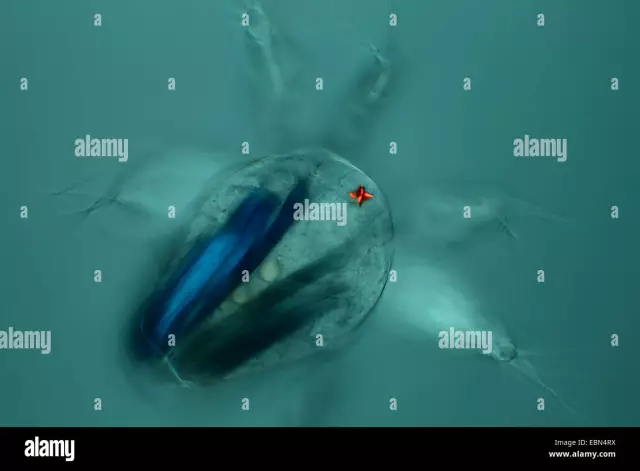
AC սնուցվող շարժիչի ժամանակացույցի լույս. Դեռ 1970 -ականներին ես ուզում էի, որ քսենոնային ժամացույցը փոխարինի իմ մոտ եղած գրեթե անօգուտ նեոնային ժամացույցի լույսը: Ես վերցրել եմ ընկերոջս AC- ով աշխատող ժամանակաչափի լույսը օգտագործելու համար: Մինչ ես ունեի, ես բացեցի այն և կազմեցի սխեմայի սխեման: Հետո գնացի էլեկտրոնիկայի
